Win10藍牙鼠標出現(xiàn)輸入碼無效怎么解決?
Win10藍牙鼠標出現(xiàn)輸入碼無效怎么解決?近年來,藍牙鼠標很流行,因為藍牙鼠標確實很方便,無需拖著長長的鼠標線,連接下藍牙即可使用。但是很多用戶在使用藍牙鼠標時也會遇到各種問題,比如經(jīng)常會跳出輸入碼無效的提示,這該如何解決呢?請看下文介紹。

步驟如下:
1、按下win+R,輸入:Services.msc,回車打開服務;
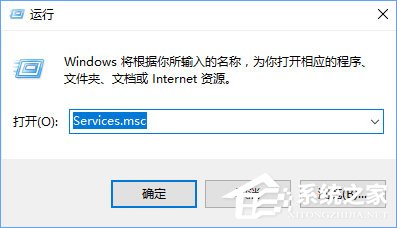
2、在服務界面找到 Bluetooth Driver Management Servcie,Bluetooth Service,Blue Support Service 3個服務重新啟動 ,若未運行將這3個服務雙擊打開,將這些服務的啟動類型設置為“自動”,然后點擊“應用”-- “啟動”--“ 確定”就可;
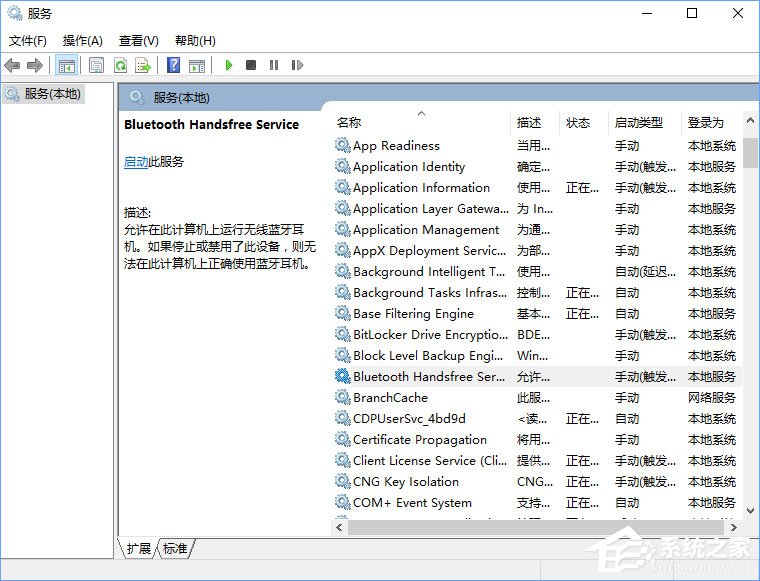
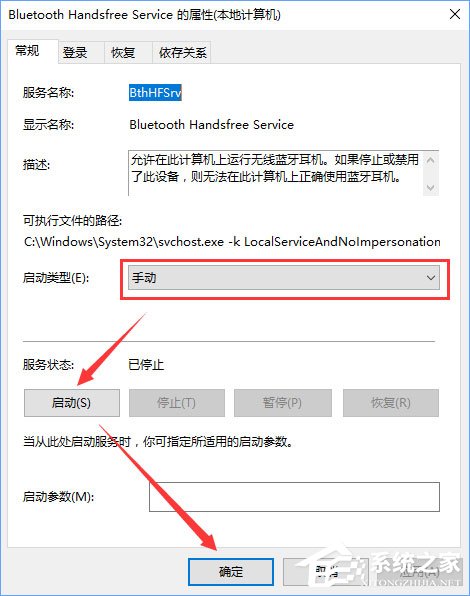
若經(jīng)過設置后問題依舊則繼續(xù)往下看:
3、在任務欄右下角找到的wifi圖標,點擊網(wǎng)絡設置,打開網(wǎng)絡設置;
4、在右側移動到底部,選擇“更改適配器”選項 ,看到WLAN圖片,右擊打開-“屬性”,如圖:
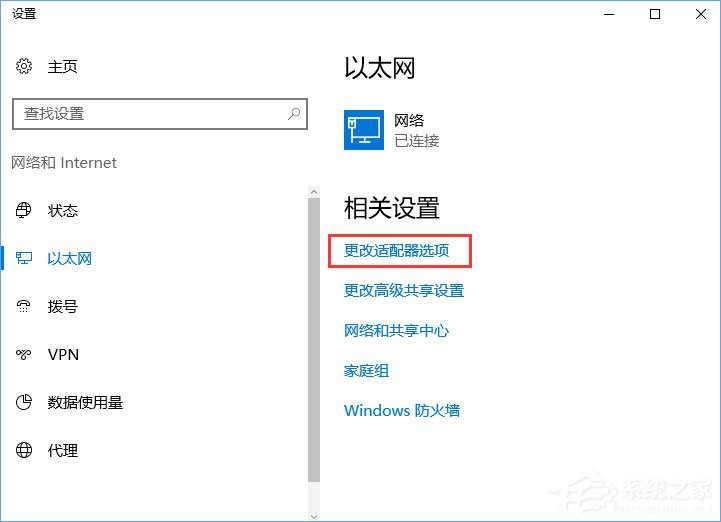
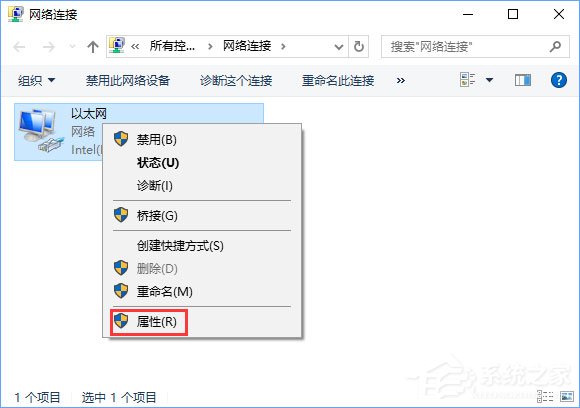
也可以在開始菜單上單擊右鍵,選擇 -- 設備管理器 --- 網(wǎng)絡適配器 ,在網(wǎng)卡上單擊右鍵,選擇屬性,打開網(wǎng)卡屬性;
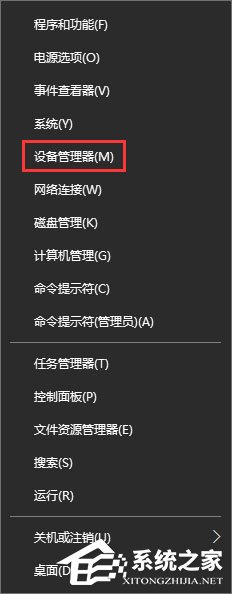
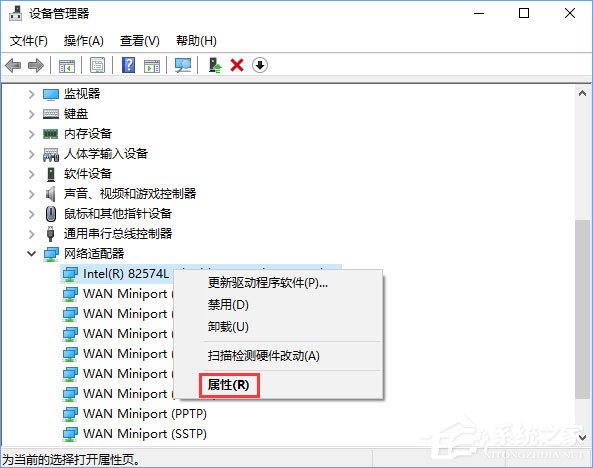
5、打開網(wǎng)卡屬性后,點擊“配置”選項,然后切換到【高級】選卡, 在列表里面找到“Bluetooth協(xié)作”,改成“自動”,點擊確定保存設置即可。
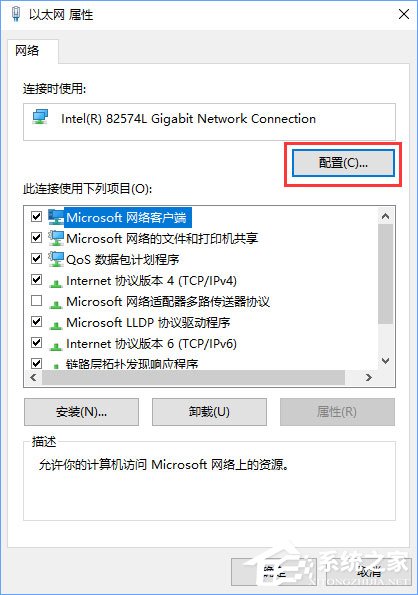
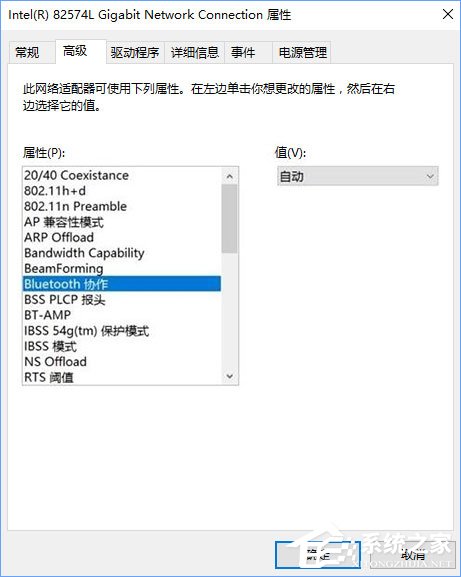
以上就是Win10藍牙鼠標出現(xiàn)輸入碼無效的解決辦法,有遇到此錯誤的伙伴,可以按照上述步驟設置一下,基本都能修復藍牙鼠標問題。
相關文章:
1. Win7通過cmd進入d盤的方法2. Win10系統(tǒng)麥克風沒聲音怎么設置?3. Debian11中thunar文件管理器在哪? Debian11打開thunar文件管理器的技巧4. WinXP沒有網(wǎng)絡適配器怎么添加?本地連接消失了如何恢復?5. 如何立即獲取Windows10 21H1更新?獲取Windows10 21H1更新方法分享6. Win11怎么提高開機速度?Win11提高開機速度設置方法7. 統(tǒng)信uos系統(tǒng)怎么管理打印界面和打印隊列?8. Win10系統(tǒng)怎么把字體改成蘋果字體?9. Debian11怎么結束進程? Debian殺死進程的技巧10. Win10服務項哪些能禁用?

 網(wǎng)公網(wǎng)安備
網(wǎng)公網(wǎng)安備